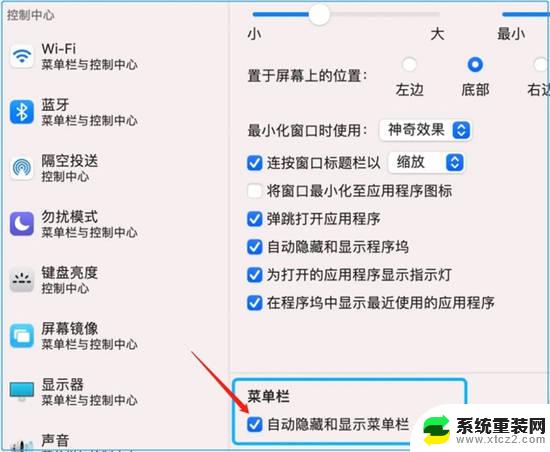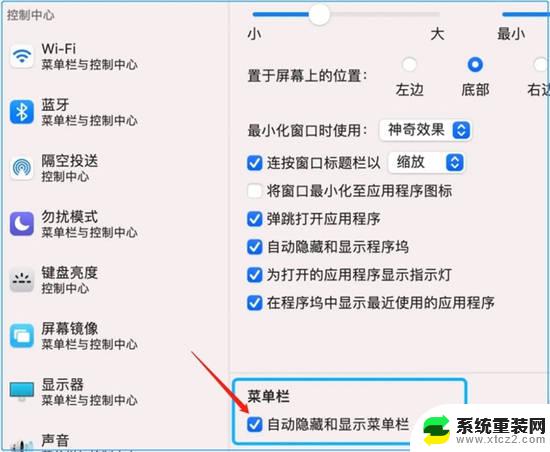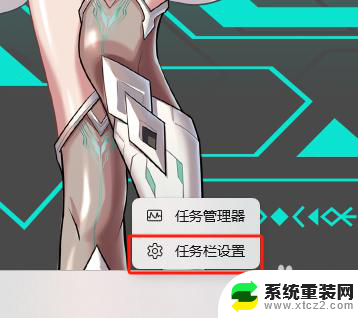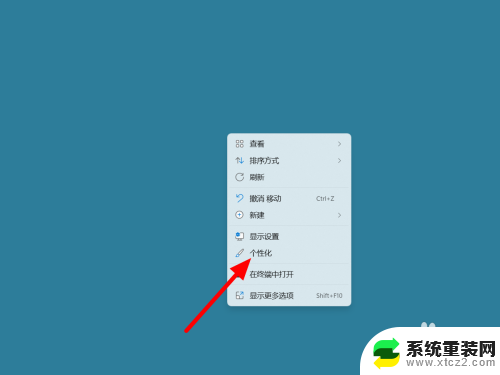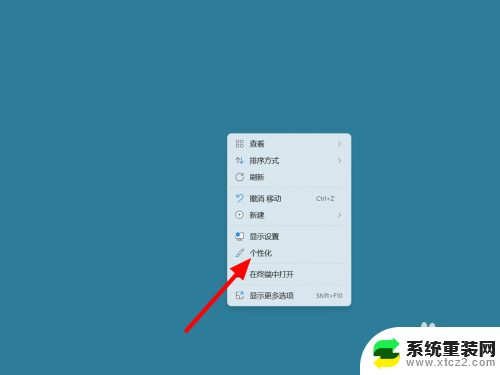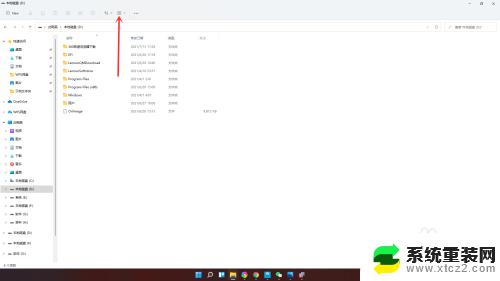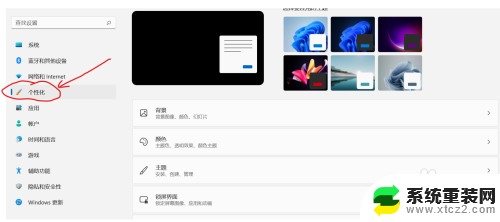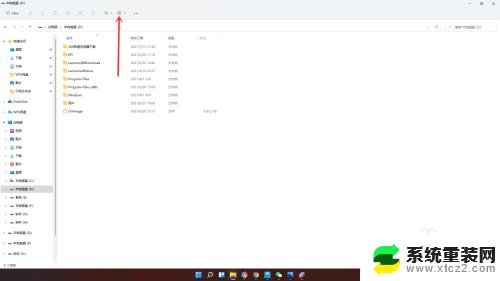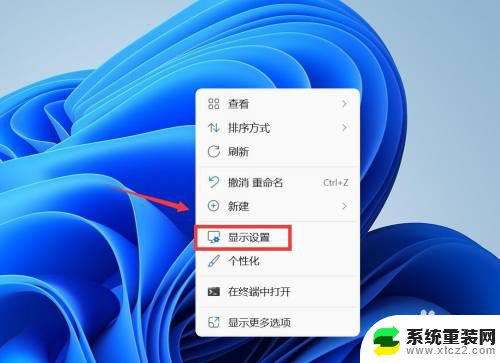如何隐藏电脑部分软件win11版本 Windows11隐藏任务视图
更新时间:2024-11-02 09:43:34作者:xtyang
在使用电脑时,我们经常会有一些私密的文件或软件需要隐藏,以保护个人信息的安全,在Win11版本的操作系统中,隐藏任务视图是一个不错的选择。通过隐藏任务视图,我们可以轻松地隐藏电脑上的一些敏感软件,让他人无法轻易发现。下面就让我们来看看如何在Win11版本的电脑上隐藏部分软件吧。
具体方法:
1.鼠标右键任务栏,选择《任务栏设置》。

2.在《任务栏项》下面可以显示或隐藏搜索、关闭任务视图、关闭小组件。
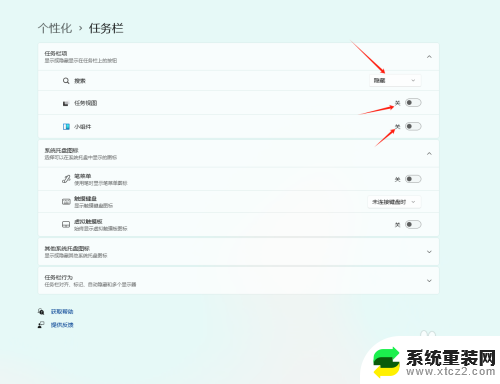
3.还可以在《其他系统托盘图标》中显示或隐藏其他系统托盘图标
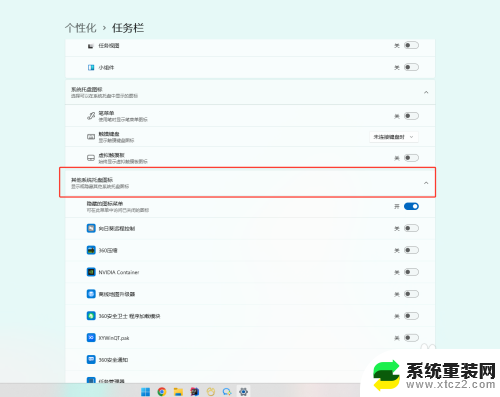
以上就是如何隐藏电脑部分软件win11版本的全部内容,还有不懂得用户就可以根据小编的方法来操作吧,希望能够帮助到大家。